V systému Windows 8.1 a předchozích verzích by se nastavení hlavního panelu a nabídky Start mělo zobrazit v dialogovém okně Vlastnosti hlavního panelu a nabídky Start. V systému Windows 10 přesunula společnost Microsoft nastavení nabídky Start do nové aplikace Nastavení.
Aktualizace Windows 10 výročí, která má být vydána v červenci 2016, plánuje přesunout nastavení hlavního panelu do aplikace Nastavení. Počínaje Windows 10 stavět insider náhled sestavení 14271, můžete najít všechny nastavení hlavního panelu v aplikaci Nastavení. To znamená, že Microsoft dosud neuvolnil dialogové okno Vlastnosti hlavního panelu a nabídky Start, ale v blízké budoucnosti by se jich mohl zbavit.
Stručně řečeno, nyní můžete přistupovat ke všem nastavením hlavního panelu tak, že přejdete do aplikace Nastavení. Nastavení jako zamknout hlavní panel, automaticky skrýt hlavní panel, použít malá tlačítka na hlavním panelu, zapnout nebo vypnout funkci náhledu na ploše, umístění hlavního panelu na obrazovce a nastavení hlavního panelu pro více displejů lze nalézt v kategorii Hlavní panel aplikace Nastavení.
Metoda 1 z 2
Otevřete nastavení hlavního panelu pomocí Nastavení v systému Windows 10
Poznámka: Tato metoda funguje pouze v systému Windows 10 14271 nebo vyšší sestavení. Zkontrolujte nastavení čísla sestavení systému Windows 10, pokud se nastavení panelu úloh nezobrazí v části Nastavení.
Krok 1: Otevřete aplikaci Nastavení kliknutím na ikonu Nastavení v nabídce Start nebo současným stisknutím loga Windows a kláves I.

Krok 2: V aplikaci Nastavení klepněte na položku Přizpůsobení a poté klepněte na položku Hlavní panel a zobrazte všechna nastavení na hlavním panelu.

Metoda 2 z 2
Otevřete nastavení hlavního panelu z pracovní plochy
Krok 1: Klepněte pravým tlačítkem myši na prázdnou oblast hlavního panelu a potom klepněte na příkaz Vlastnosti a otevřete stránku Nastavení hlavního panelu v aplikaci Nastavení.
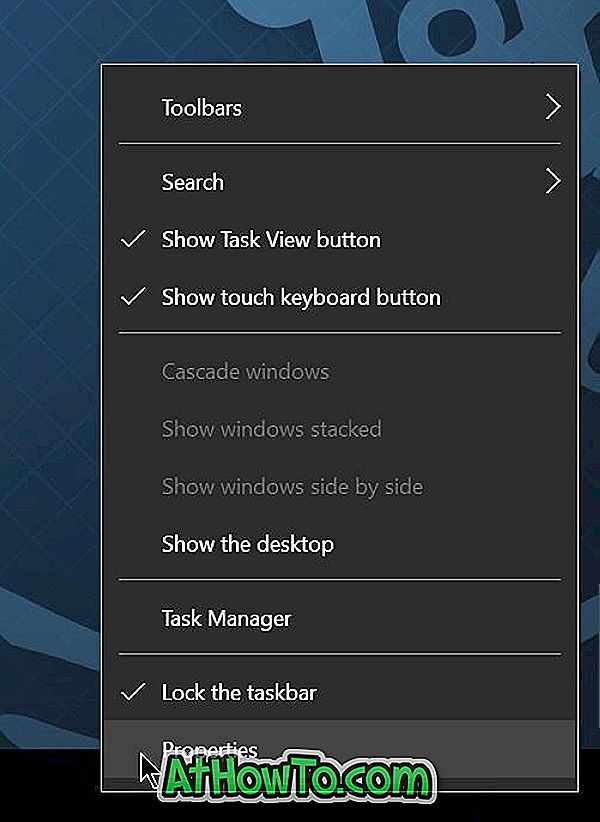

Naše 13 způsobů, jak přizpůsobit průvodce hlavním panelem systému Windows 10, by vás mohla zajímat.














